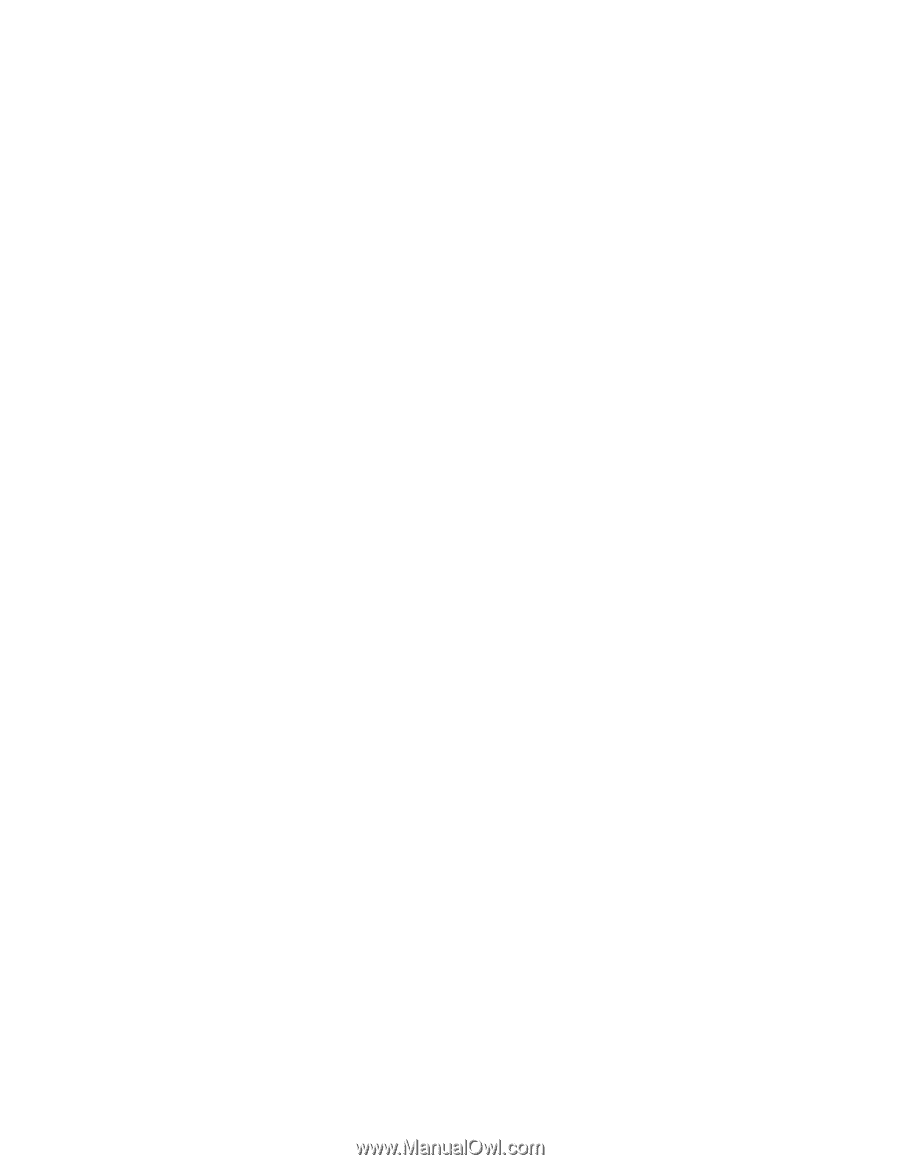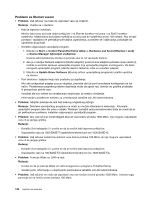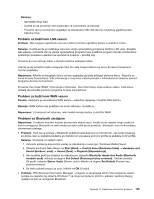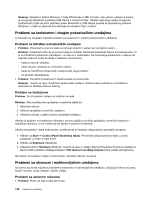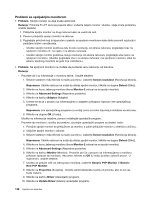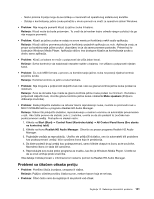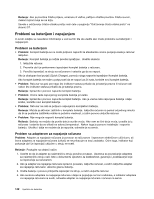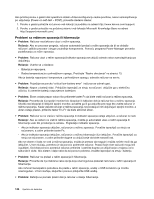Lenovo ThinkPad L430 (Serbian Latin) User Guide - Page 157
Advanced Settings, odnosi se na spoljni monitor.
 |
View all Lenovo ThinkPad L430 manuals
Add to My Manuals
Save this manual to your list of manuals |
Page 157 highlights
11. Kliknite na Browse my computer for driver software (Potraži upravljački program na računaru), a zatim kliknite na Let me pick from a list of device drivers on my computer (Dozvoli mi da izaberem sa liste upravljačkih programa uređaja na računaru). 12. Uklonite oznaku iz polja za potvrdu Show compatible hardware (Prikaži kompatibilan hardver). 13. Izaberite Manufacturer (Proizvođač) i Model (Model) za svoj monitor. 14. Nakon ažuriranja upravljačkog programa kliknite na Close (Zatvori). 15. Podesite opciju Resolution (Rezolucija). Napomena: Za promenu postavki za boje izaberite karticu Monitor (Monitor), a zatim podesite opciju Colors (Boje). 16. Kliknite na dugme OK (U redu). • Problem: Slika na ekranu je nečitljiva ili izobličena. Rešenje: Uverite se u sledeće: - informacije o monitoru su tačne. (Pogledajte "Rešenje" za podešavanje veće rezolucije na spoljnom monitoru.) - Izabran je odgovarajući tip monitora. (Pogledajte "Rešenje" za podešavanje veće rezolucije na spoljnom monitoru.) Proverite da li je izabrana odgovarajuća brzina osvežavanja na sledeći način: 1. Povežite spoljni monitor sa priključkom za monitor, a zatim priključite monitor u električnu utičnicu. 2. Uključite spoljni monitor i računar. 3. Desnim tasterom miša kliknite na radnu površinu i izaberite Screen resolution (Rezolucija ekrana). Napomena: Ukoliko računar ne može da otkrije spoljni monitor, kliknite na dugme Detect (Otkrij). 4. Kliknite na ikonu željenog monitora (ikona Monitor-2 odnosi se na spoljni monitor). 5. Kliknite na Advanced Settings (Napredne postavke). 6. Kliknite na karticu Monitor (Monitor). 7. Izaberite ispravnu brzinu osvežavanja ekrana. • Problem: Na ekranu se pojavljuju pogrešni karakteri. Rešenje: Da li ste prilikom instaliranja operativnog sistema ili programa aplikacije ispravno sledili uputstva? Ako jeste, onda odnesite monitor na servis. • Problem: Ne radi funkcija Extend desktop (Proširena radna površina). Rešenje: Omogućite funkciju Extend desktop na sledeći način: 1. Povežite spoljni monitor sa priključkom za monitor, a zatim priključite monitor u električnu utičnicu. 2. Uključite spoljni monitor i računar. 3. Desnim tasterom miša kliknite na radnu površinu i izaberite Screen resolution (Rezolucija ekrana). 4. Kliknite na ikonu Monitor-2. 5. Za više ekrana izaberite opciju Extend these displays (Proširi ove prikaze). 6. Kliknite na ikonu Monitor-1 (za primarni ekran, ekran računara). 7. Izaberite opciju Resolution (Rezolucija) za primarni ekran. 8. Kliknite na ikonu Monitor-2 (odnosi se na spoljni monitor). 9. Izaberite opciju Resolution (Rezolucija) za sekundarni ekran. Poglavlje 10. Rešavanje računarskih problema 139